
本系列专栏相关说明与镜像包、源码等:
塔图:Page00-本系列实验记录说明zhuanlan.zhihu.com
1. VNC服务的安装(RFB)
1.1 在树莓派上搭建VNC Server
a.安装tightvncserver: $ Sudo apt-get install tightvncserver
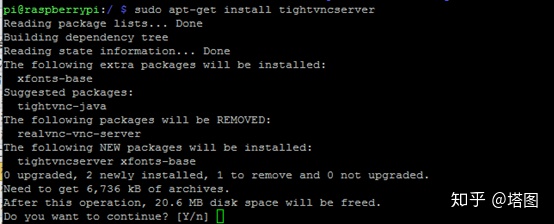
b. 引导tightvncserver: $ tightvncserver
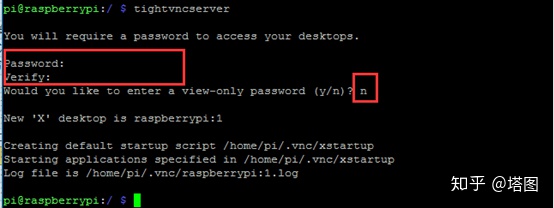
初次启动服务须设置的密码为:libing。此时服务已经启动,可以在远程机中安装VNCClient进行登录。
c. 最后引导Session:
cd /usr/bin
pi@raspberrypi$ vncserver :1 –geometry 800x600 –depth 16 –pixelformat rgb565

1.2 在电脑上安装VNC Client

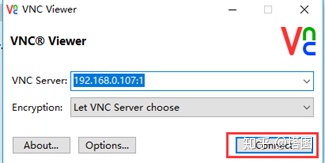
按上图所示进行连接,即可得到界面。当然是登录到pi用户下的界面。
1.3 设备VNCServer自启动
注意,以下配置须要pi用户下。
a. 创建一个tightvncserver的文件:
sudo Vim /etc/init.d/tightvncserver 编程内容如下:
#!/bin/sh
### BEGIN INIT INFO
# Provides: tightvncserver
# Required-Start: $local_fs
# Required-Stop: $local_fs
# Default-Start: 2 3 4 5
# Default-Stop: 0 1 6
# Short-Description: Start/stop tightvncserver
### END INIT INFO
# More details see:
# http://www.penguintutor.com/linux/tightvnc
### Customize this entry
# Set the USER variable to the name of the user to start tightvncserver under
export USER='pi'
### End customization required
eval cd ~$USER
case "$1" in
start)
# 启动命令行。此处自定义分辨率、控制台号码或其它参数。
su $USER -c '/usr/bin/tightvncserver -depth 16 -geometry 800x600 :1'
echo "Starting TightVNC server for $USER "
;;
stop)
# 终止命令行。此处控制台号码与启动一致。
su $USER -c '/usr/bin/tightvncserver -kill :1'
echo "Tightvncserver stopped"
;;
*)
echo "Usage: /etc/init.d/tightvncserver {start|stop}"
exit 1
;;
esac
exit 0
注:少数玩家默认用户不是pi的请自行更改USER变量
然后给tightvncserver文件加执行权限,并更新开机启动列表。
sudo chmod 755 /etc/init.d/tightvncserver
b.更新引导配置文件:
通过以下命令,告诉系统指定这个配置文件,这样系统引导时就会自动执行该文件。
sudo update-rc.d tightvncserver defaults

c.重启之后,再用VNC登录测试。
sudo reboot:
再在PC客户端重连登录进行访问。
2 远程桌面(RDP)
在当前用户下安装xrdp即可(如下图),再用电脑远程桌面可以访问。
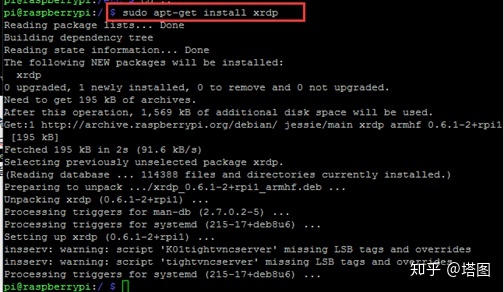




















 1万+
1万+

 被折叠的 条评论
为什么被折叠?
被折叠的 条评论
为什么被折叠?








